Ping проверка сети и интернета
В данной статье я расскажу как это можно сделать. И соответственно как проверить связь между компьютерами в локальной сети. С помощью обычной команды PING. А так же проверить доступность ресурса в сети интернет.
Проверка сети и интернета с помощью команды ping
Предположим, что вам нужно проверить связь с компьютером в соседнем кабинете, для этого вам нужно знать его IP адрес (сетевой адрес) или имя этого компьютера. Пускай его IP адрес будет 192.168.88.1 и имя в сети SPA. Заходим в Пуск, выбираем пункт Выполнить. Так же можно и с помощью горячих клавиш. Для этого нажимаем Windows + R. В открывшемся окне пишем команду для вызова командной строки cmd.
выполнить и пишем cmd После нажатия кнопки OK появится окно командной строки, в котором пишем команду ping 192.168.1.100 или ping spa, где после команды ping идет сетевой адрес или сетевое имя компьютера с которым проверяем связь. пинг адреса в сети При получение команды ping ваш компьютер начинает посылать пакеты удаленному компьютеру, удаленный компьютер приняв эти пакеты отсылает ответ о принятых пакетах. С скриншотов выше мы видим. Что ваш компьютер отослал четыре пакета по 32 байта и получил ответ с задержкой 1 мс. Если место ответов удаленного компьютера вы получаете сообщение Превышен интервал для запроса. Это для Windows Xp или Заданный узел не доступен для Windows 7 — 10. Значит связи с удаленном компьютером нету. Либо если частично ответ есть а частично выдает сообщение как описано выше значит связь с компьютером плохая. Причиной этого может быть: поврежденный сетевой кабель, неправильно или плохо обжатый коннектор. Внезапно стал тормозить outlook, письма не переключаются и не отправляются. Все висит. Открыл cmd вбил адрес outlook и написал команду ping outlook.office365.com Вот результат что я увидел плохой и прерывистый пинг Такая картина предстала на моем мониторе. Была потеря пакетов и 250+ мс задержки до сервера. Пришлось писать тикет в майкрософт и провайдеру. Если вам интересно в чем была проблема, описание проблемы и ее решения в конце статьи. В продолжении времени ответа хочу сказать, чем меньше время ответа от удаленного ресурса тем стабильнее связь. нормальный пинг до сервера microsoft outlook А так же хочу добавить, что количество и размер отправляемых пакетов можно увеличить. Делается это для тестов стабильности канала. Введя в командной строке команду ping 192.168.88.1 -t -l 50 Где -t означает количество отправляемых пакетов. (Если после -t не указать число то пакеты будут отправляться бесконечно). И где -l 50 означает, что размер отправляемых пакетов будит 50 байт. ping ya.ru -t ping яндекса Можно писать и ip адрес, но на мой взгляд так быстрее. Кстати кто-то пишет ip google 8.8.8.8, на мой взгляд это долго. Хочу заметить еще вот что, если у вас wi-fi 2,4 Ghz. Тогда могут быть небольшое задержки при пинге. Не пугайтесь это нормально. Например эту задержку видно на скриншоте. 1 Ответ от 87.250.250.242: число байт=32 время=47мс TTL=2432 Ответ от 87.250.250.242: число байт=32 время=53мс TTL=2433 Ответ от 87.250.250.242: число байт=32 время=71мс TTL=2434 Ответ от 87.250.250.242: число байт=32 время=47мс TTL=2435 Ответ от 87.250.250.242: число байт=32 время=47мс TTL=243 Как я и обещал пишу о том как я исправил проблему с outlook 365. Написав провайдеру и отправив тикет в microsoft я принялся искать проблему внутри сети. Оказалось что у меня на роутере стояли dns не провайдера, а dns google. Поменяв днс на маршрутизаторе проблема ушла. Через время мне ответили и провайдер и microsoft что они проблем не видят. Но я их немного опередил. Вот кстати еще один хороший совет. Если у вас в внутри сети скачут пинги. Скорее всего у вас образовалось кольцо в сети. Чтоб его найти требуется Если пинги будут: 1 Ответ от 192.168.1.1: число байт=32 время=1мс TTL=64 2 Ответ от 192.168.1.1: число байт=32 время=1мс TTL=64 3 Ответ от 192.168.1.1: число байт=32 время=1мс TTL=64 4 Ответ от 192.168.1.1: число байт=32 время=1мс TTL=64 Все хорошо, но если вы увидите такую картину 1 Ответ от 192.168.1.1: число байт=32 время=1мс TTL=64 2 Ответ от 192.168.1.1: число байт=32 время=67мс TTL=64 3 Ответ от 192.168.1.1: число байт=32 время=158мс TTL=64 4 Ответ от 192.168.1.1: число байт=32 время=89мс TTL=64 5 Ответ от 192.168.1.1: число байт=32 время=1мс TTL=64 6 Ответ от 192.168.1.1: число байт=32 время=14мс TTL=64 Тогда на этом участке который вы только что подключили есть кольцо. Соответственно вам надо пойти и найти тот свитч или хаб. В который неопытный пользователь воткнул патч корд двумя концами.
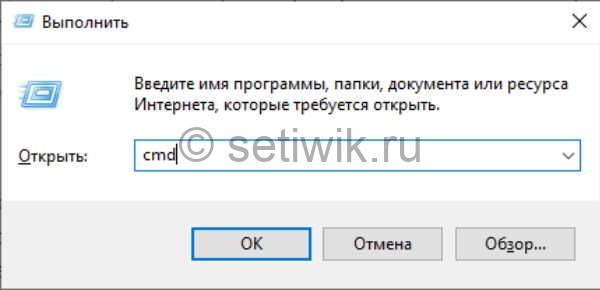

Рабочий пример когда пропали пинги:
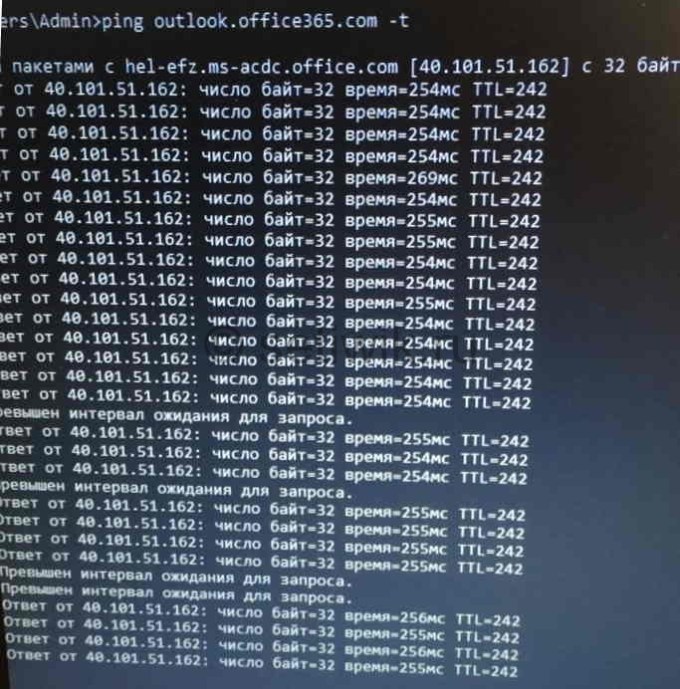
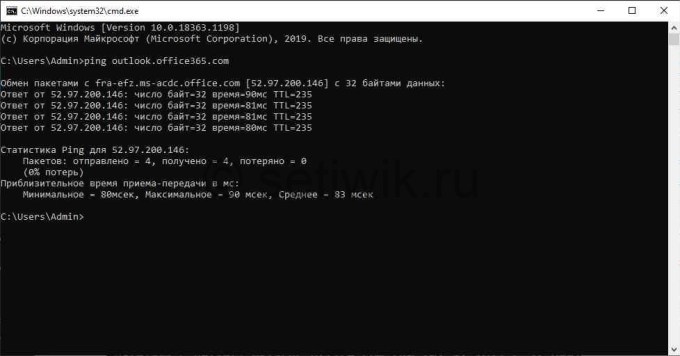
Для теста интернета и его стабильности я использую команду
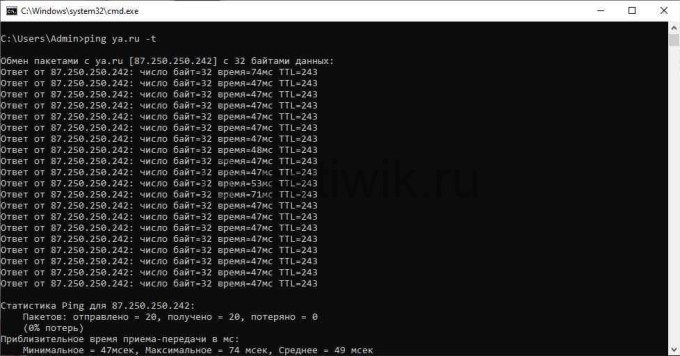
Ping через сеть Wi-Fi
Почему к outlook были большие пинги и обрывы
Как найти кольцо в сети при помощи команды ping

